
Оглавление:
- Автор John Day [email protected].
- Public 2024-01-30 11:50.
- Последнее изменение 2025-01-23 15:04.


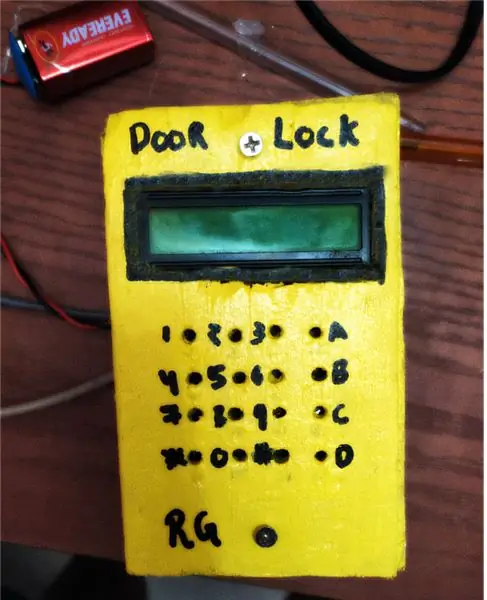
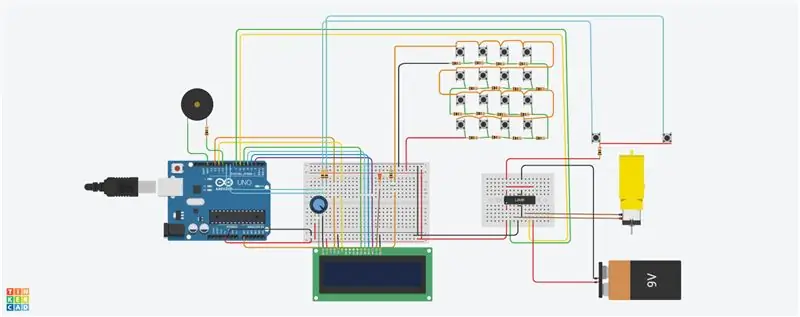

Привет!!
Это моя первая инструкция! Надеюсь, вам всем это понравится.
В этом проекте мы собираемся построить автоматизированный (защищенный паролем) дверной замок. Классический замок и ключ - изобретение буквально столетней давности, и, как мы знаем, «изменение - это закон природы», так что пришло время для перемен. Итак, сегодня мы собираемся создать простой и дешевый электронный дверной замок.
Замок, который мы собираемся сделать, является электронным, его мозгом будет Arduino Uno (Arduino nano или pro mini также будут работать нормально), и будет иметь ЖК-экран 16 * 2 для отображения и клавиатуру DIY для ввода пароля, он будет быть встроенным зуммером. В этом уроке я собираюсь использовать любительский двигатель постоянного тока в качестве механизма блокировки, но вместо этого вы можете использовать сервопривод.
А теперь приступим !!
Запасы
Компоненты, необходимые для создания замка, легко доступны как в Интернете, так и в автономном режиме, я собираюсь предоставить вам ссылки на то же самое.
~ Arduino Uno: вы можете приобрести здесь
~ 16 * 2 жк-дисплей: вы можете приобрести здесь
~ l293D IC: вы можете приобрести здесь
~ Электродвигатель постоянного тока / серводвигатель: вы можете приобрести здесь
~ переключатель x 18: вы можете приобрести здесь
~ перфорированная доска
Резистор ~ 1 кОм x 16
Потенциометр ~ 10 кОм
Резистор ~ 1 МОм
~ зуммер
~ корпус для размещения компонентов
некоторых проводов, разъемов, припоя и паяльника будет достаточно, чтобы сделать автоматический дверной замок.
Шаг 1. Сопряжение ЖК-дисплея 16 * 2 с Arduino


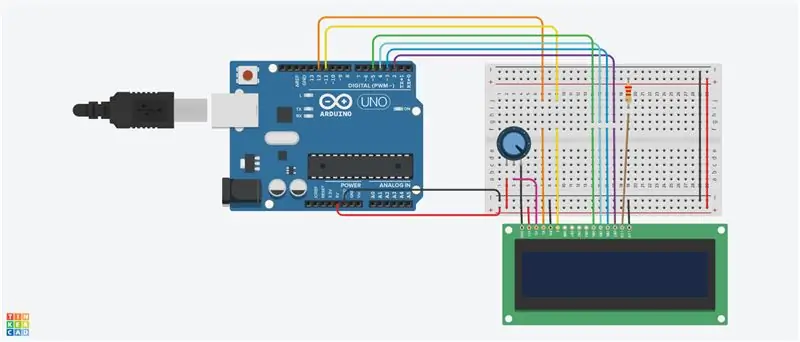
Интерфейс ЖК-дисплея с Arduino очень прост.
Здесь я предоставил вам принципиальную схему для того же самого, я сделал самодельный экран для этого дисплея, чтобы упростить подключение ЖК-дисплея. Мы используем 4 вывода данных (а именно D4, D5, D6, D7) дисплея для взаимодействия с Arduino.
Я предлагаю вам использовать ленточный провод для аккуратного соединения или вы можете использовать перемычки с макетной платой.
Чтобы убедиться, что все работает правильно или нет, вы можете загрузить пример скетча Hello World библиотеки LIQUID CRYSTAL, который я также предоставил.
Шаг 2: Изготовление и сопряжение клавиатуры


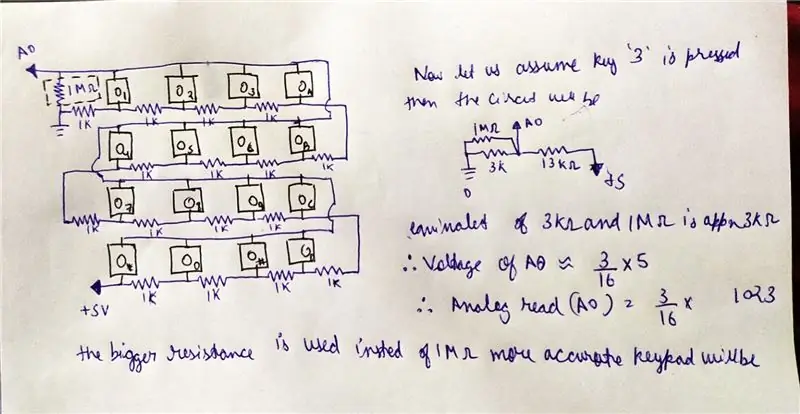
Я сделал свою простую клавиатуру вместо доступного на рынке модуля клавиатуры, потому что он использует 8 контактов ввода-вывода и если мы используем этот модуль. Нам не будет хватать контактов ввода-вывода для других компонентов.
Итак, я решил сделать собственный модуль клавиатуры, который использует только один аналоговый вывод Arduino !!
мы можем сделать это легко с помощью некоторых кнопок и резисторов. Принцип работы этого делителя напряжения, вы можете увидеть проводку и работу на изображениях выше. Я сделал это над перфорированной платой, вы тоже можете сделать то же самое, и теперь его очень легко подключить через Arduino.
ПРИМЕЧАНИЕ: большее сопротивление вместо сопротивления 1 МОм сделает клавиатуру более точной.
Шаг 3: Настройка защелки
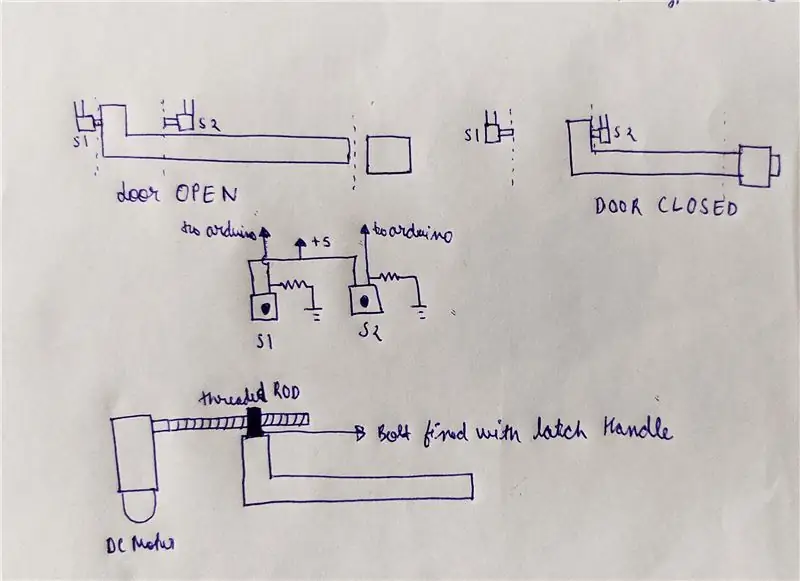
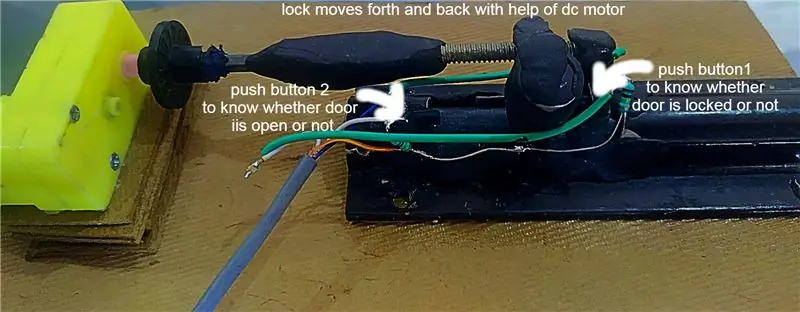

есть два способа установить дверную защелку
1. Сделай сам
вам понадобится обычная дверная защелка (Kundi), двигатель постоянного тока, две кнопки, стержень с резьбой (я использовал болт), гайку и какую-то эпоксидную смолу, чтобы соединить вещи вместе (я использовал уплотнение M).
просто соедините резьбовой стержень с валом двигателя и гайку с ручкой защелки, приклейте две кнопки к защелке таким образом, чтобы всякий раз, когда ручка защелки находится в крайнем положении, любая из кнопок должна нажиматься.
Выполните электромонтаж, как показано на рисунке.
Подключите двигатель к драйверу двигателя, здесь я использую микросхему L293D для управления двигателем постоянного тока.
2. получить блокировку соленоида
Вы можете купить соленоидный замок онлайн. Я также предоставляю вам ссылку на то же самое здесь.
Шаг 4: Добавление зуммера и поиск корпуса для компонентов




Теперь все почти настроено, вы можете добавить зуммер, чтобы сделать ваш замок более интерактивным.
Подключите один провод зуммера к земле, а другой к контакту 10 Arduino.
Теперь найдите подходящий корпус для размещения компонентов, чтобы ваш проект выглядел круто.
Я использовал деревянную раму для крепления ЖК-дисплея и клавиатуры, которую я установил над пластиковым корпусом, содержащим arduino, зуммер и драйвер двигателя.
Шаг 5: Код
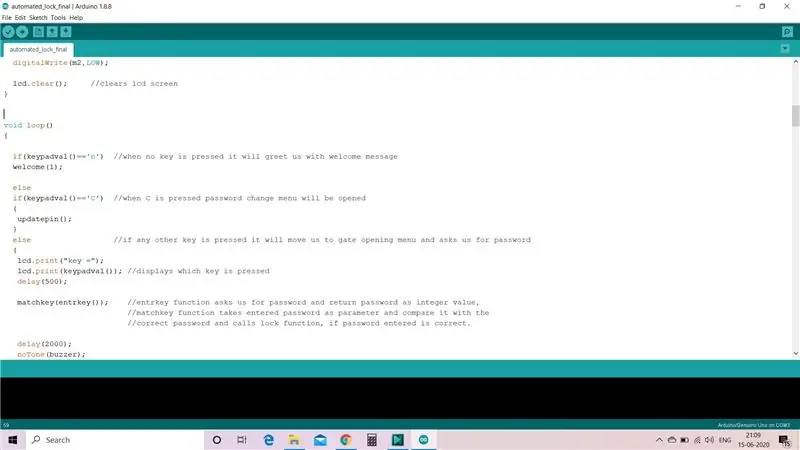
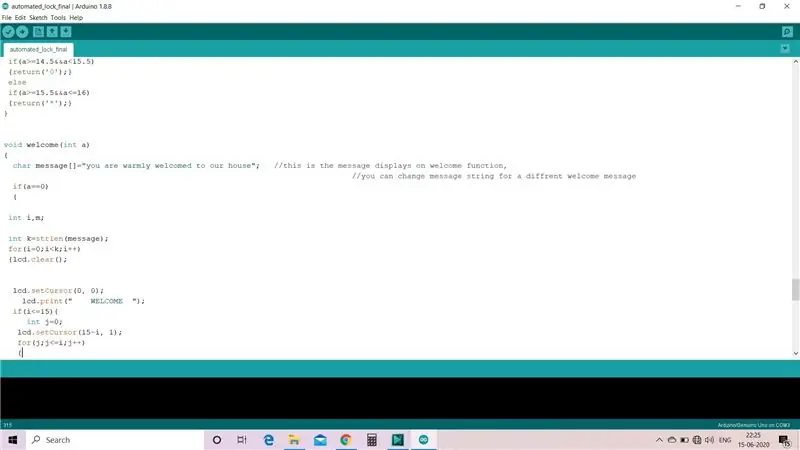
О коде особо нечего сказать, я его сделал сам, и он отлично работает.
есть два ключа, через которые можно открыть ворота. один из них является мастер-ключом, который предварительно объявлен в коде и не может быть изменен, а другой ключ обновляется и хранится в EEPROM и может быть изменен нажатием клавиши C. Если по ошибке вы ввели неправильный ключ, вы можете стереть его, нажав клавишу A на клавиатуре..
вы можете изменить приветственное сообщение мое изменяющееся сообщение в функции welcome ().
Это все для этого проекта. Теперь вам будет хорошо.
Этот проект является частью конкурса Arduino Competition 2020, рассмотрите его, спасибо.
Рекомендуемые:
Дверной замок с распознаванием лиц: 8 шагов

Дверной замок с распознаванием лиц: Примерно месяц на создание, я представляю дверной замок с распознаванием лиц! Я старался, чтобы это выглядело как можно более аккуратно, но я могу сделать это только в 13-летнем возрасте. Этот дверной замок с распознаванием лиц управляется Raspberry Pi 4 со специальным переносным аккумулятором
Электрический дверной замок со сканером отпечатков пальцев и считывателем RFID: 11 шагов (с изображениями)

Электрический дверной замок со сканером отпечатков пальцев и считывателем RFID: проект был разработан, чтобы избежать необходимости использовать ключи, для достижения нашей цели мы использовали оптический датчик отпечатков пальцев и Arduino. Однако есть люди, у которых неразборчивый отпечаток пальца, и датчик его не распознает. Затем подумал о
Умный дверной замок с использованием raspberry_pi_and_GSM_modemSim800_RFID: 5 шагов

Smart-door-lock-using-raspberry_pi_and_GSM_modemSim800_RFID: в этом руководстве я расскажу, как интегрировать модуль RFID-считывателя EM-18 с платой Raspberry Pi. Я также показываю, как интегрировать исполнительный механизм, в данном случае реле, чтобы он отвечал на правильное считывание из модуля RFID. Этот привод может быть солено
Дверной замок с сенсорным экраном Arduino TFT: 5 шагов

Дверной замок с сенсорным экраном Arduino TFT: это мое первое руководство. В этом проекте используется Arduino и процессор 2,8 дюйма. Сенсорный экран TFT с эскизом пароля для активации реле, которое разрывает цепь магнитного замка двери. На заднем плане, RFID-замок на двери на работе сломался, а не перемонтировал
Портативный замок: портативный замок: 5 шагов

Porto-lock: Portable Lock: Привет всем, поэтому, когда дело дошло до этого проекта, я хотел создать что-то простое, потому что оно решает простую проблему - никаких замков в вашем CR-стойле. Большинство людей списали меня с самого начала, говоря, не проще ли установить замки? Его
